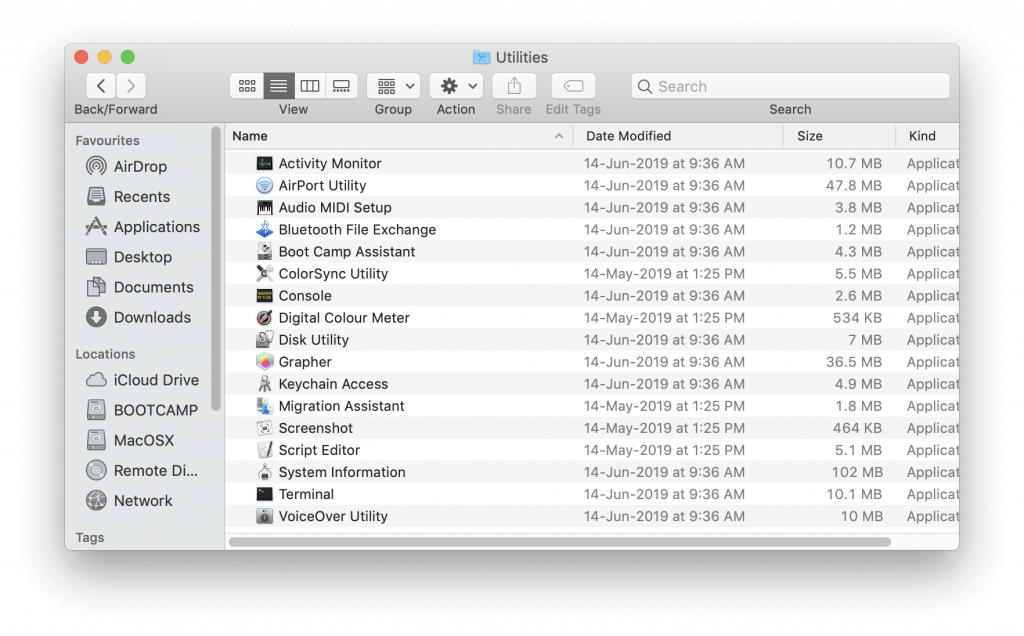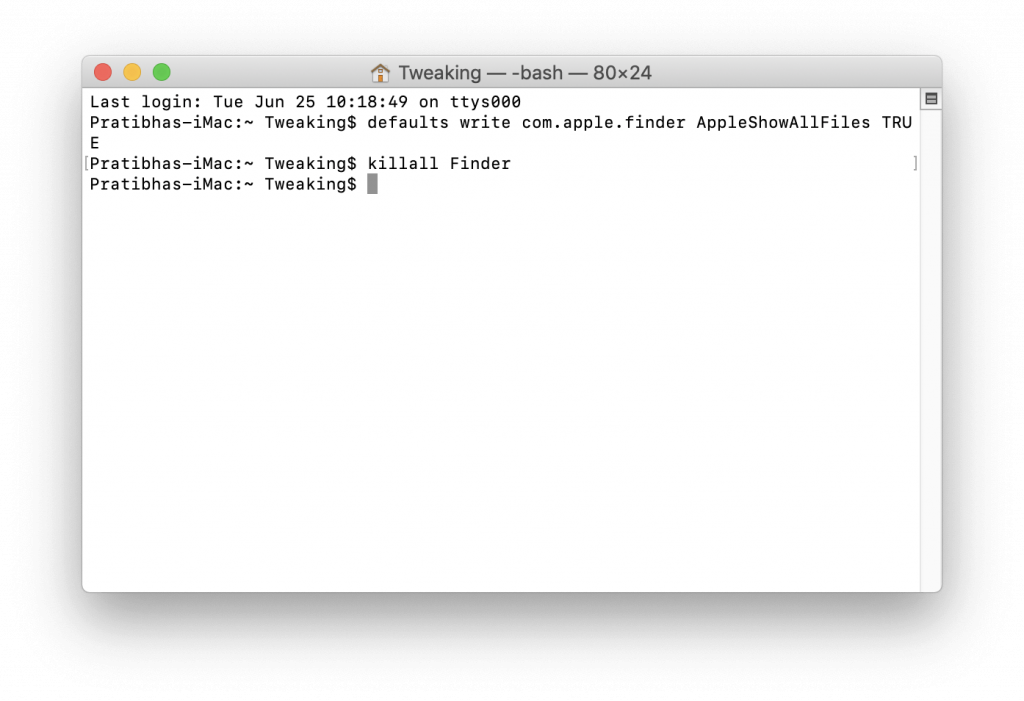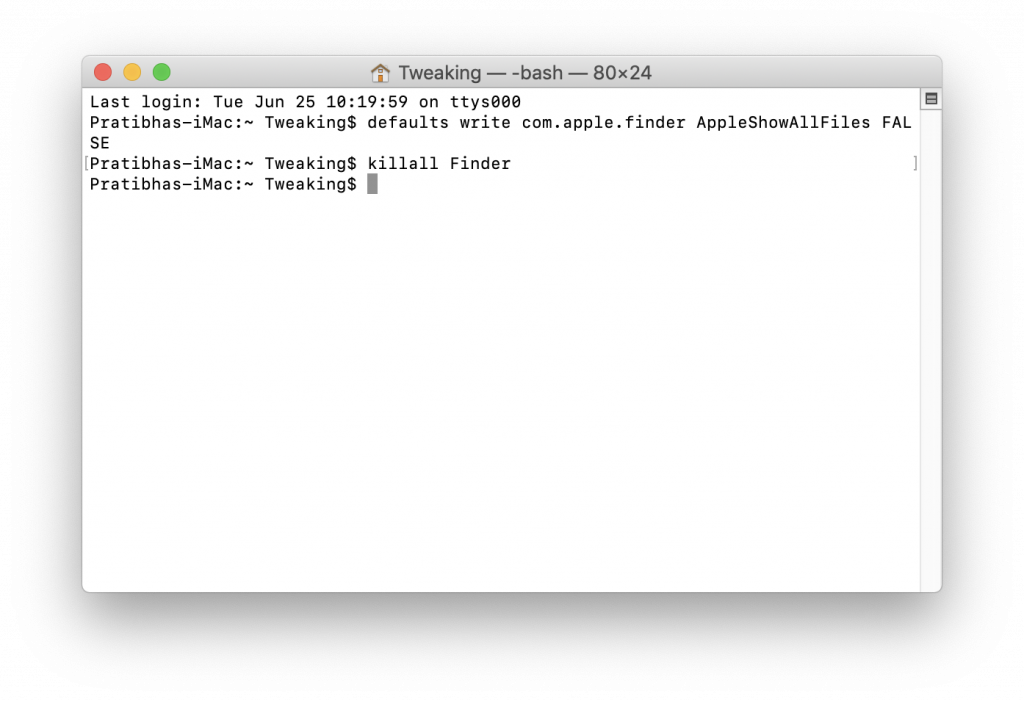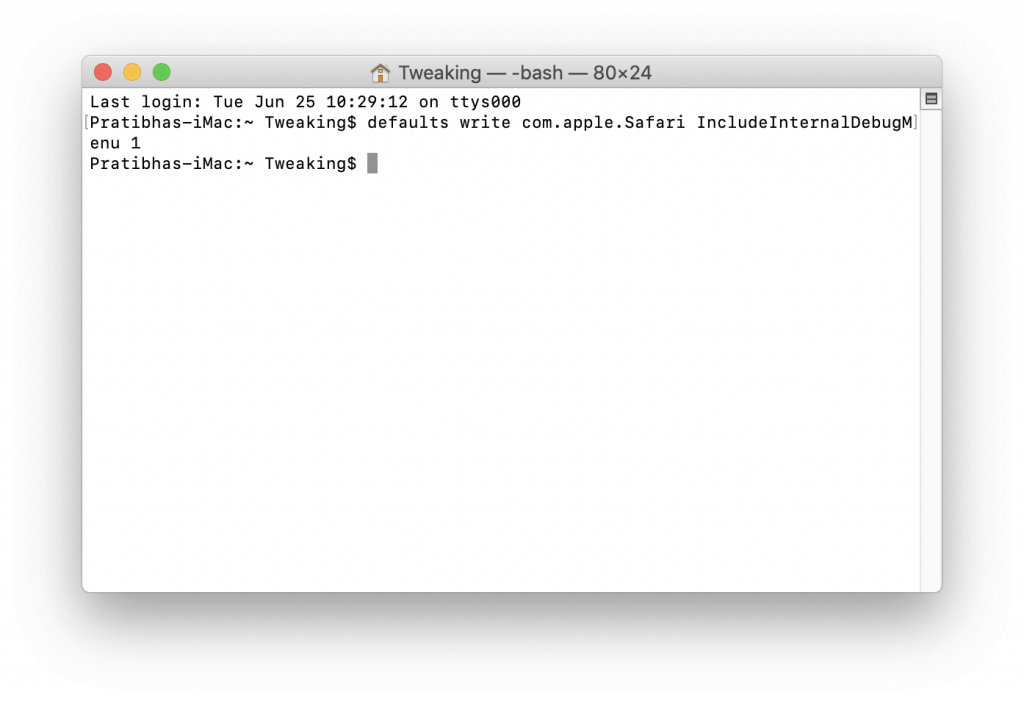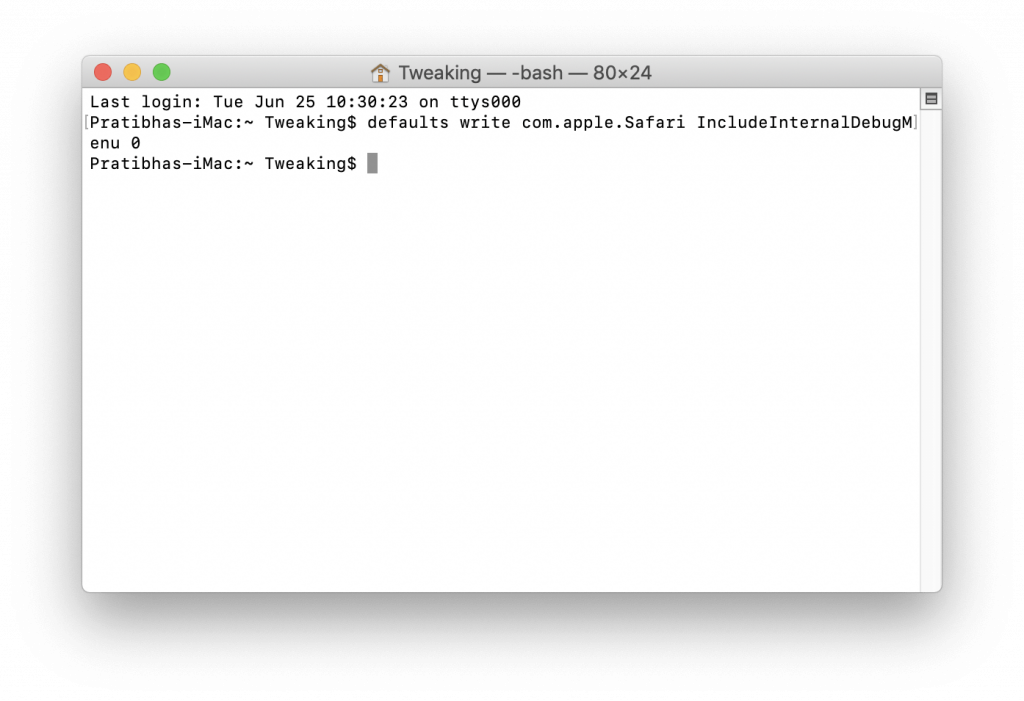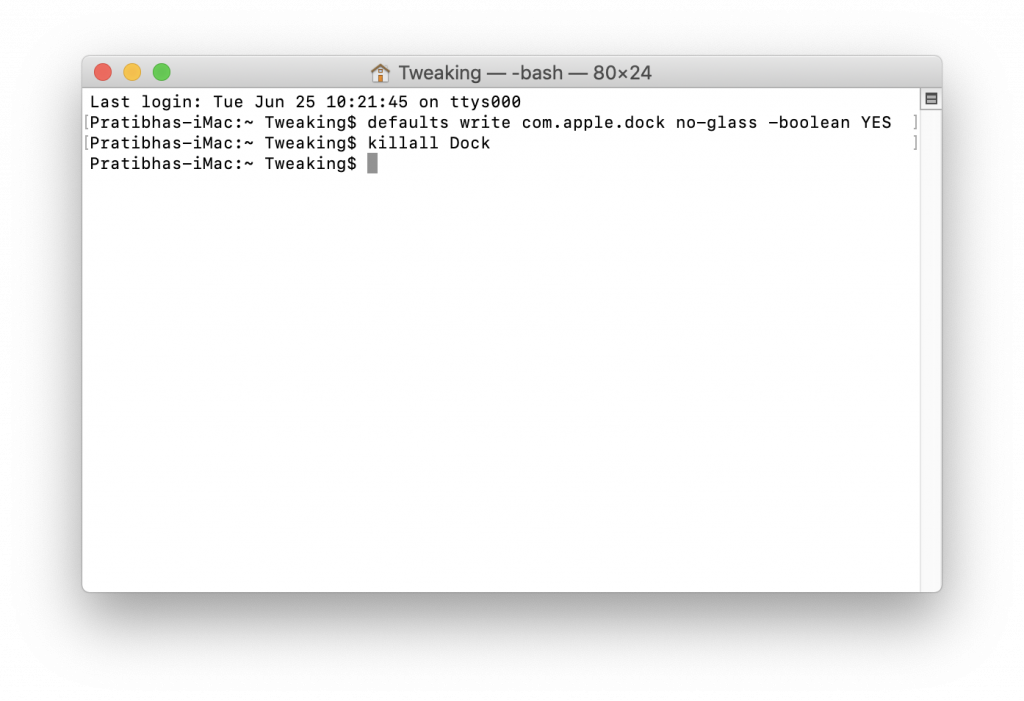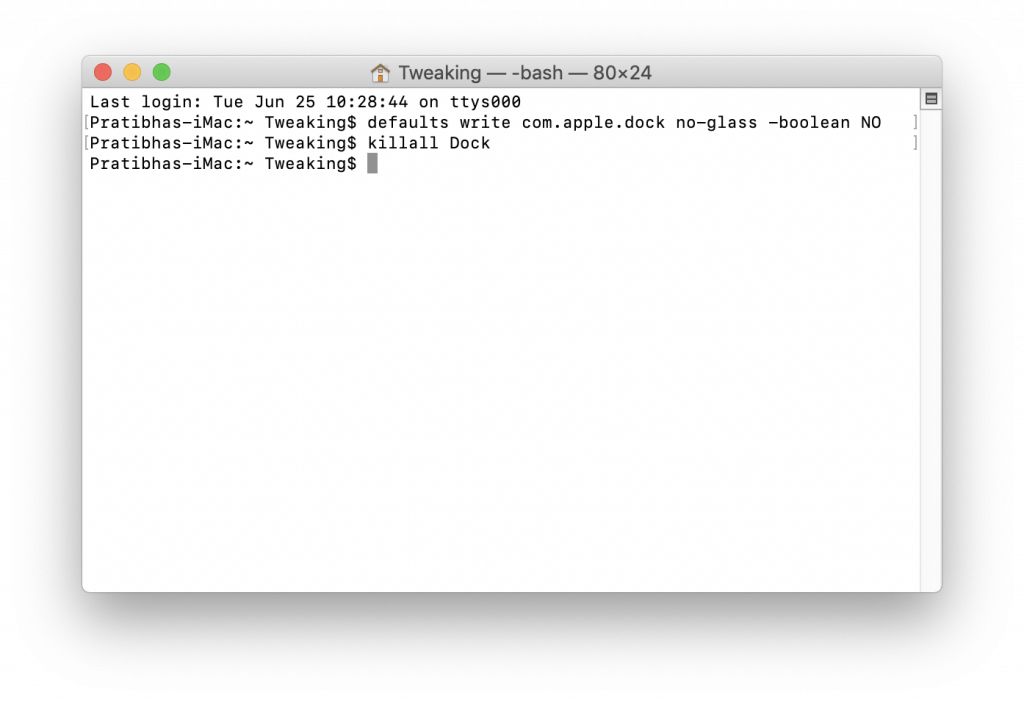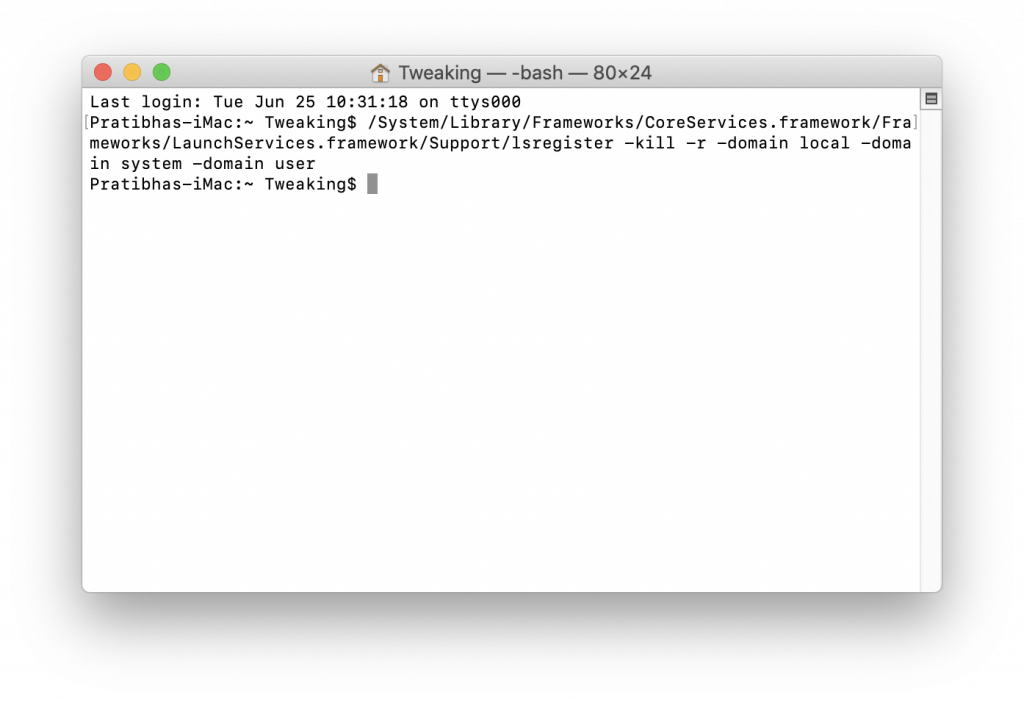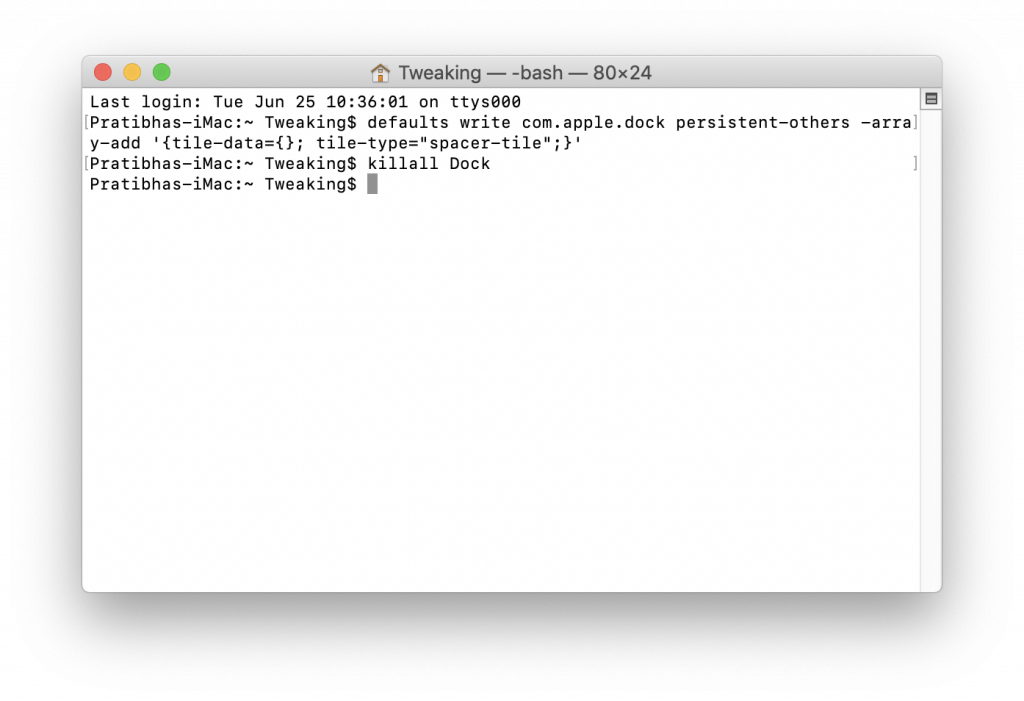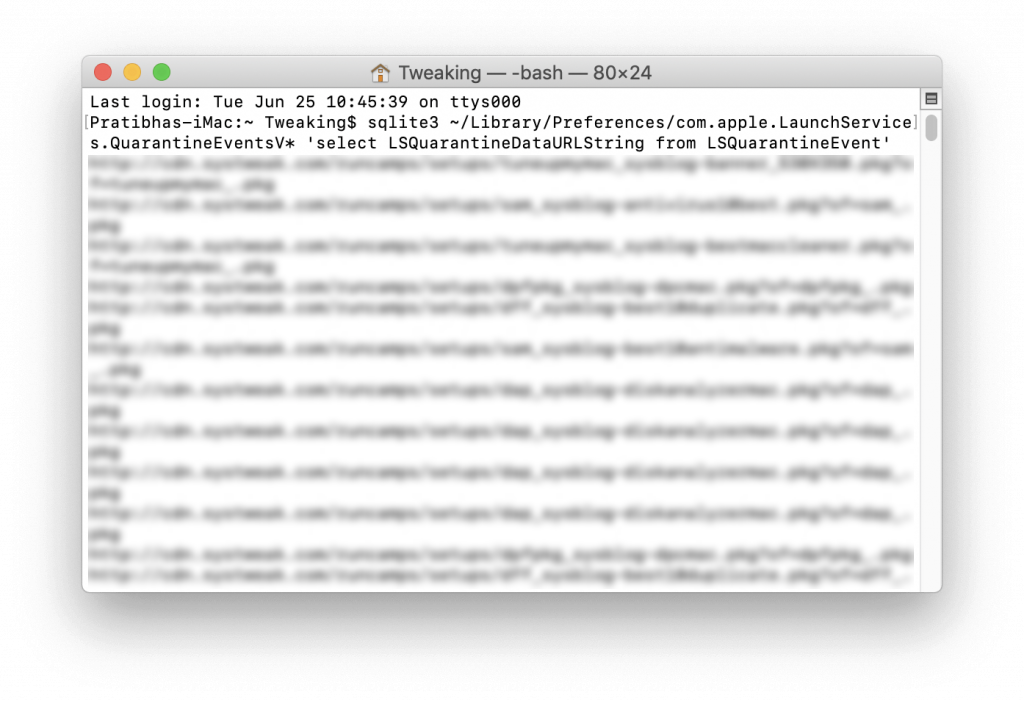MacOS X viene con muchas características y preferencias ocultas que puedes explorar. Estas funciones ocultas no podrían ser de mucha utilidad para los usuarios habituales, están destinadas a ser utilizadas por desarrolladores. Sin embargo, algunas de las preferencias ocultas podrían resultar útiles. Hemos enumerado algunas de las funciones ocultas útiles que puede elegir habilitar en Mac.
Debe acceder a la aplicación Terminal para que esas preferencias funcionen. Puede ubicar Terminal haciendo clic en Spotlight (icono de lupa en la esquina superior derecha de la pantalla) o también puede obtenerlo en Ir a-> Utilidades-> Terminal.
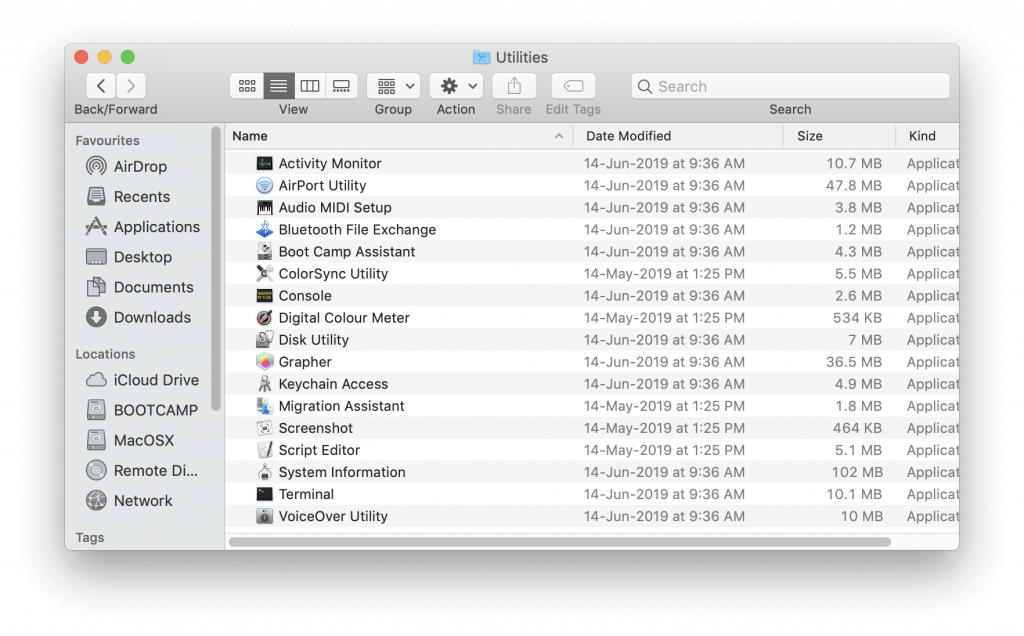
Una vez que se inicie la aplicación Terminal , ¡comencemos!
Truco n. ° 1: ver carpetas ocultas
Al igual que Windows, Mac también tiene archivos y carpetas ocultos. El propósito de eliminar estos archivos y carpetas es evitar que un usuario elimine o cambie ciertos archivos que son importantes para Mac.
La lógica detrás de ocultar los archivos es correcta, sin embargo, a veces es posible que desee ver estos archivos.
En esos casos, escriba estos dos comandos uno tras otro:
defaults write com.apple.finder AppleShowAllFiles TRUE
killall Finder
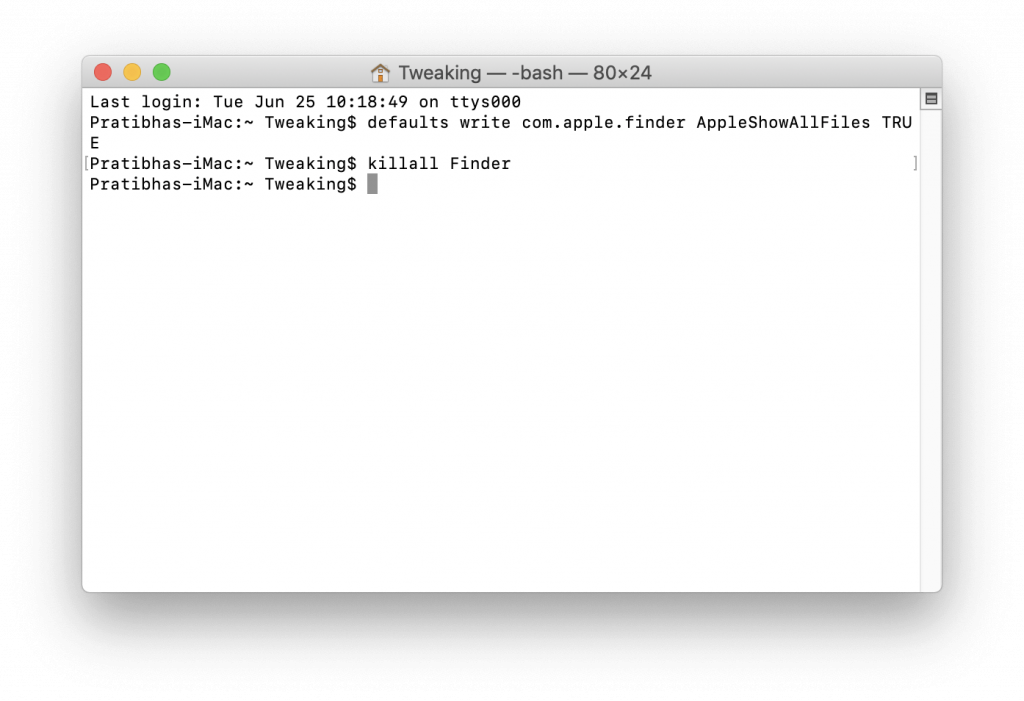
Para deshabilitar el comando anterior y hacer que las cosas vuelvan a la normalidad, use estos comandos:
defaults write com.apple.finder AppleShowAllFiles FALSE
killall Finder
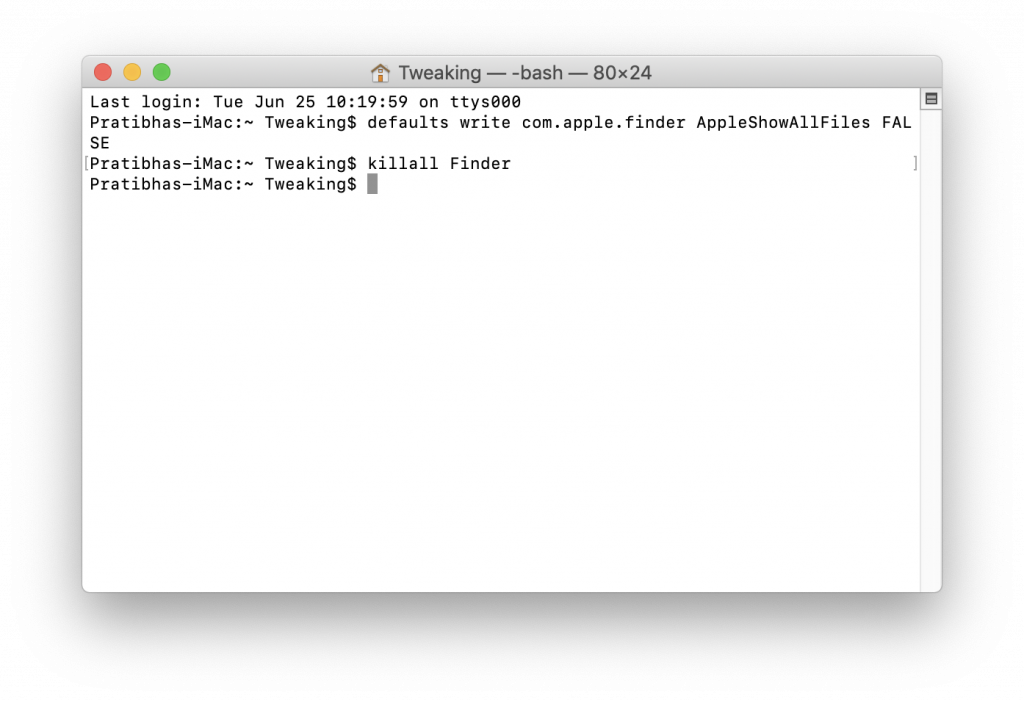
Truco n. ° 2: habilitar el menú de depuración de Safari
Safari viene con un menú de depuración oculto que puede ser bastante útil. Originalmente estaba oculto ya que los comandos incluidos podían causar estragos en las páginas web. Sin embargo, si realmente desea acceder a varios elementos del menú. Inicie Terminal y escriba el comando mencionado a continuación y presione Retorno.
defaults write com.apple.Safari IncludeInternalDebugMenu 1
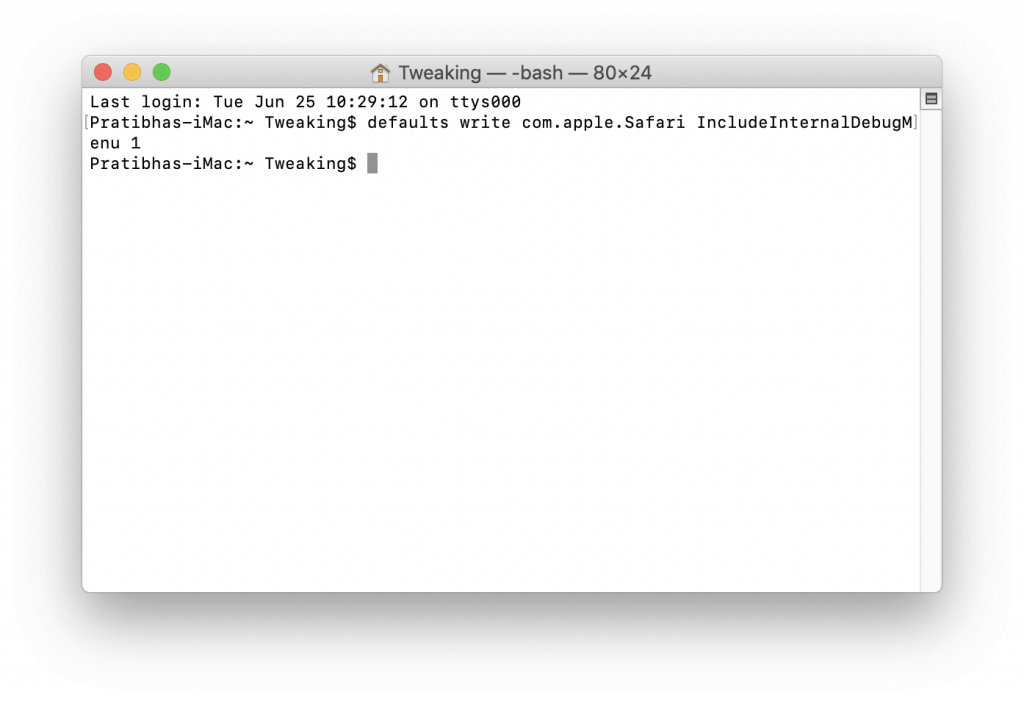
Para deshabilitarlo, use este comando:
defaults write com.apple.Safari IncludeInternalDebugMenu 0
Pulse Retorno.
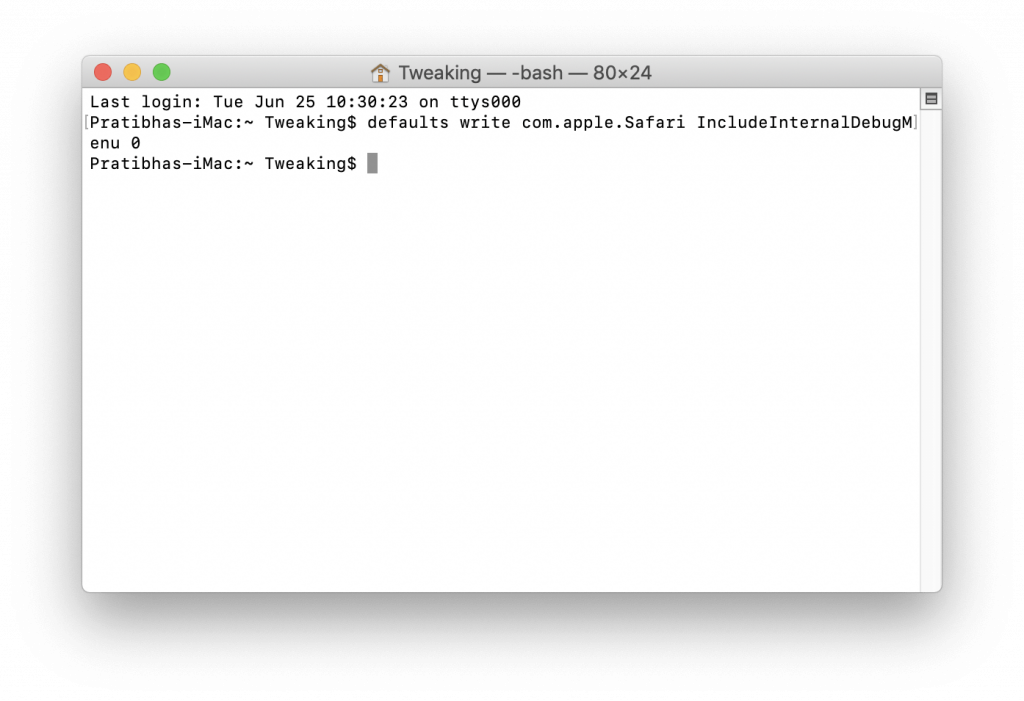
Truco n. ° 3: controlar la apariencia 2D / 3D del muelle
Para cambiar la apariencia de Dock de 2D a 3D, use este comando
defaults write com.apple.dock no-glass -boolean YES
killall Dock
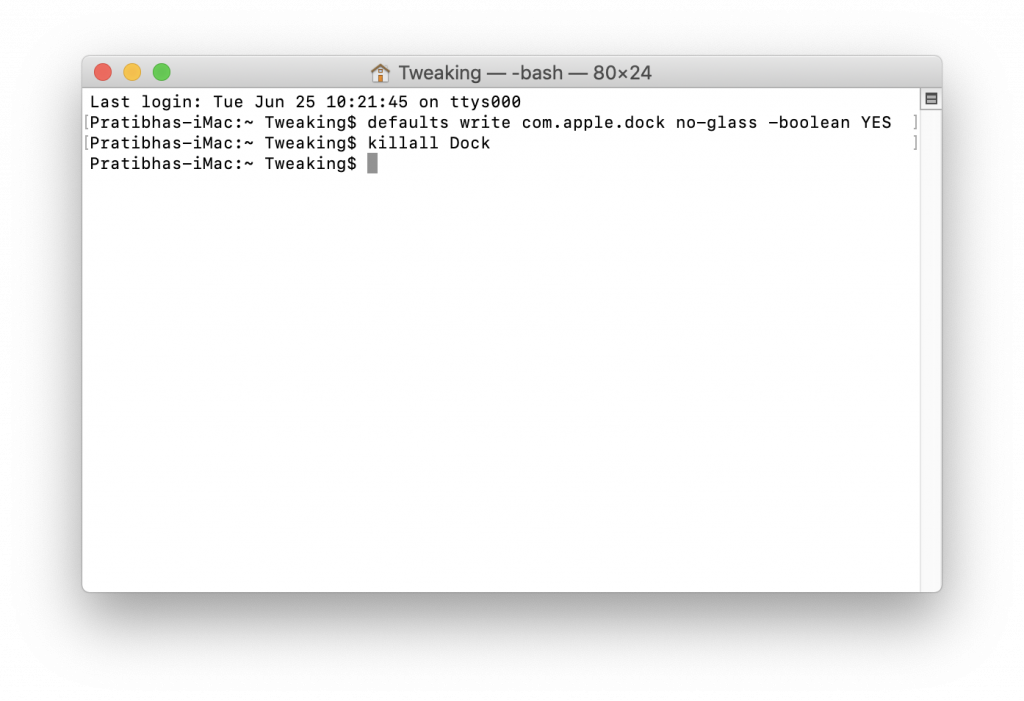
Para cambiar la apariencia del Dock de 2D a 3D, use este comando:
defaults write com.apple.dock no-glass -boolean NO
killall Dock
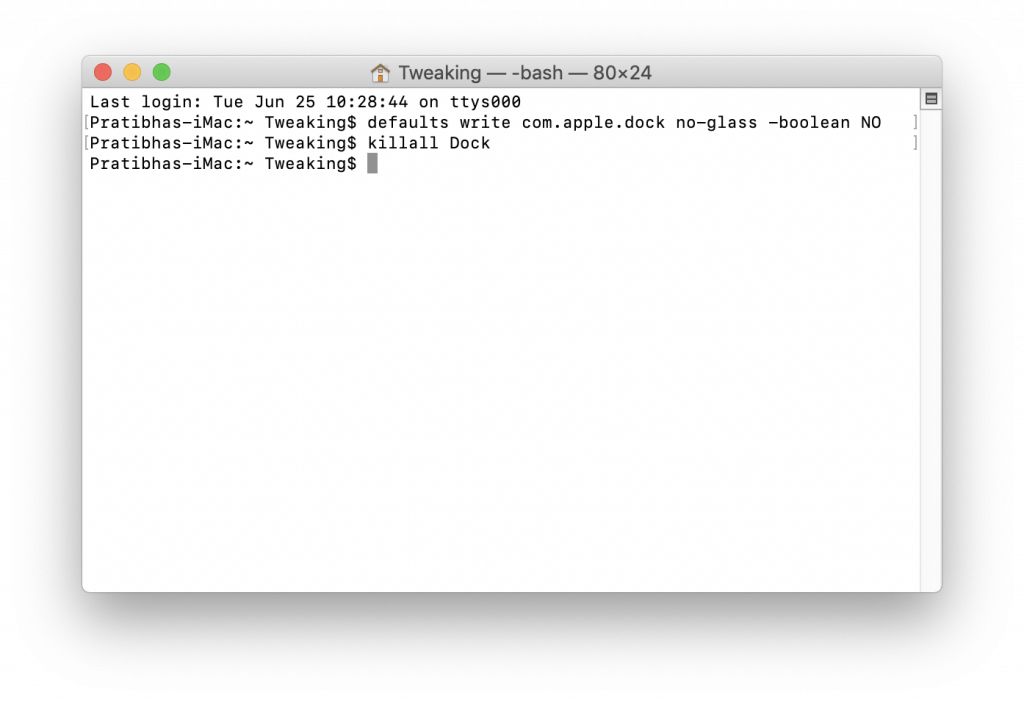
Lea también: -
Pasos para personalizar y aumentar su terminal Mac ... Si trabaja en Terminal con frecuencia, es una buena idea personalizarlo según sus preferencias. Lea esto para saber ...
Truco n. ° 4: eliminar aplicaciones duplicadas de Open With
A veces, hay aplicaciones duplicadas o fantasmas mencionadas en Abrir con una lista. Para deshacerse de ellos, debe reconstruir la base de datos de Launch Services. Utilice este comando para eliminar aplicaciones duplicadas de la lista Abrir con:
/System/Library/Frameworks/CoreServices.framework/Frameworks/LaunchServices.framework/Support/lsregister -kill -r -domain local -domain system -domain user
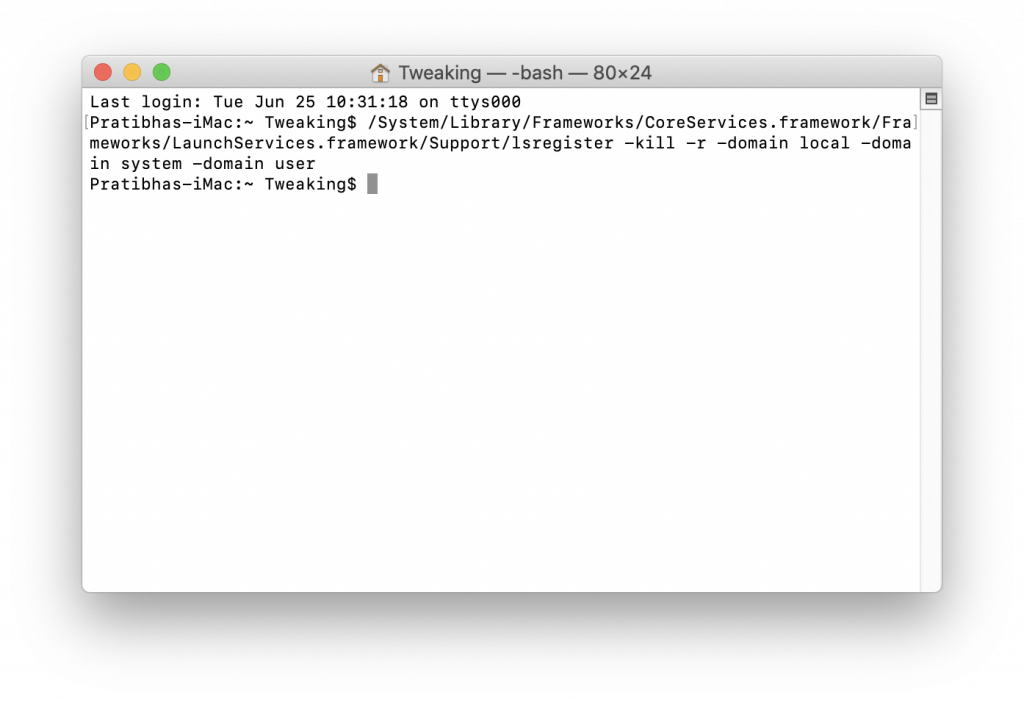
Presione Retorno para ejecutar el comando.
Truco No: 5 Terminal parlante
También puedes usar Terminal para divertirte un poco. Con la ayuda de decir comando, puede hacer que su Mac diga cualquier cosa después del comando.
say hello
Hará que tu Mac hable - hola
También puede usar el atributo -v para especificar qué voz debe usar su Mac mientras habla
say -v fred hello
Truco n. ° 6: organiza tu muelle
Puede agregar algunas pistas visuales al Dock que pueden ayudarlo a administrar y buscar los íconos del Dock. Use el siguiente comando para agregar un espaciador al lado de la aplicación:
defaults write com.apple.dock persistent-apps -array-add '{tile-data={}; tile-type="spacer-tile";}'
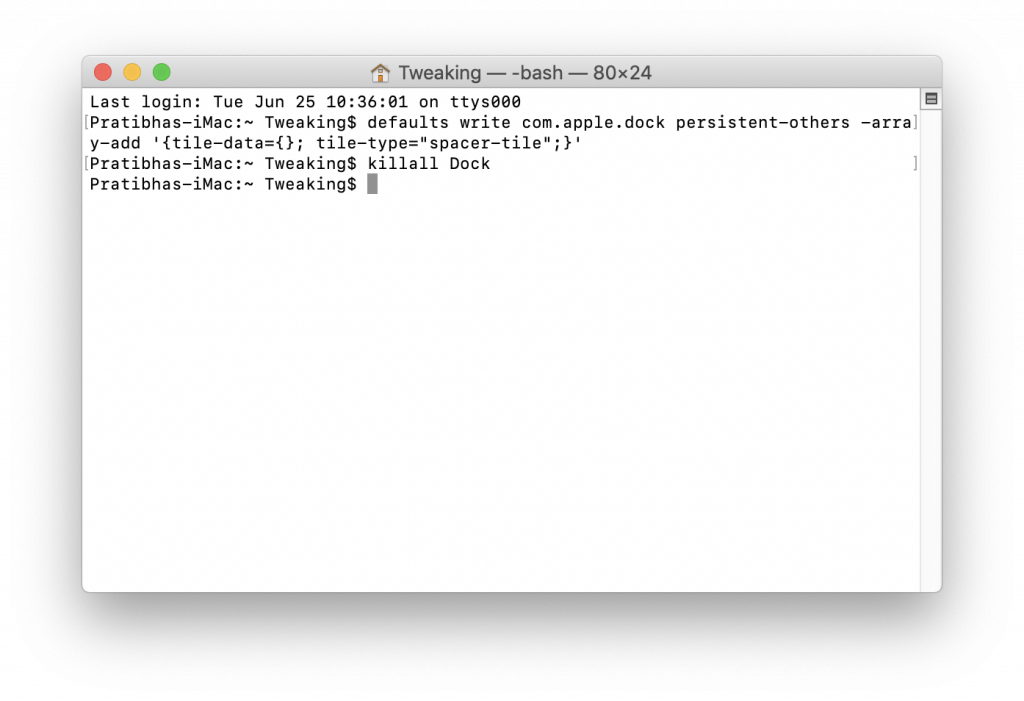
Pulse Retorno.
Ahora escriba killall Dock
Luego presione Retorno.
Una vez que se ejecuta el comando, el Dock desaparecerá y volverá a aparecer.
Ahora escribe exit
Y presione Retorno para finalizar la sesión actual.
A continuación se muestra el comando para agregar un espaciador al lado del documento de su base
defaults write com.apple.dock persistent-others -array-add '{tile-data={}; tile-type="spacer-tile";}'
Pulse Retorno.
killall Dock
Pulse Retorno.
Una vez que se ejecuta el comando, el Dock desaparecerá y volverá a aparecer.
Ahora escribe exit
Y presione Retorno para finalizar la sesión actual.
Truco No: 7 Ver una lista de todas las descargas
En caso de que desee ubicar dónde ha descargado un archivo, escriba el comando mencionado a continuación:
sqlite3 ~ / Library / Preferences / com.apple.LaunchServices.QuarantineEventsV * ‘select LSQuarantineDataURLString from LSQuarantineEvent’
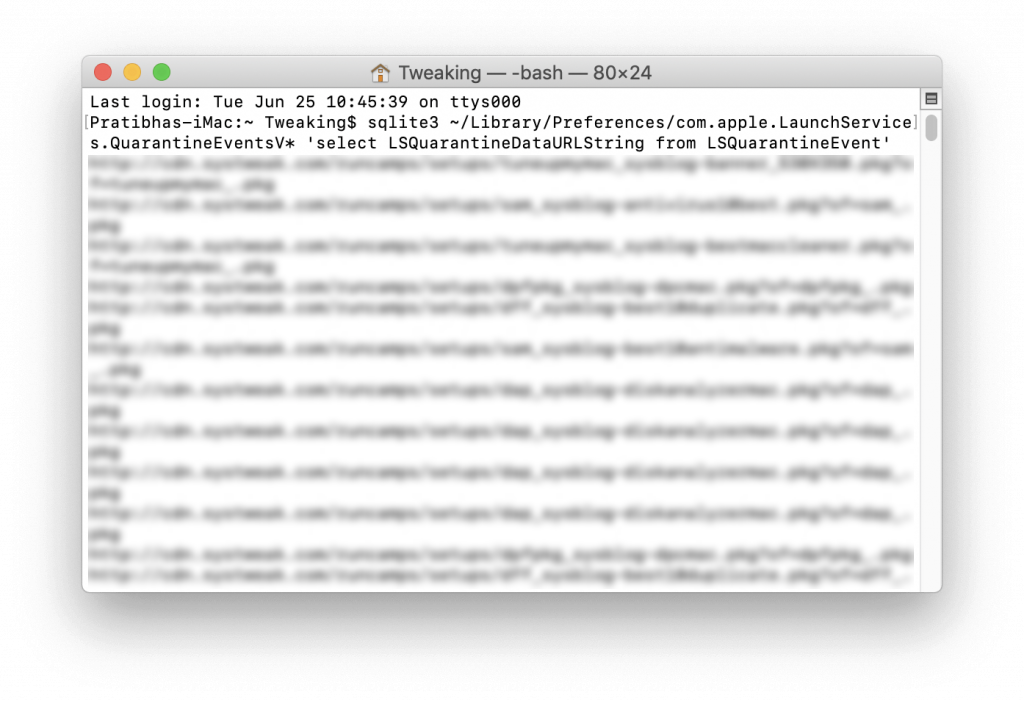
Una vez ubicada, puede eliminar la lista con este comando:
sqlite3 ~ / Library / Preferences / com.apple.LaunchServices.QuarantineEventsV * ‘delete from LSQuarantineEvent’
Debe leer:-
Cómo ver archivos y carpetas ocultos en ... Oculte o muestre los archivos y carpetas ocultos en su Mac con Terminal. Solo escribe dos comandos y listo, tú ...
Consejo adicional: si está interesado en experimentar y utilizar diferentes productos en su Mac, debe asegurarse de que su sistema sea seguro. Para garantizar la protección de su Mac, puede descargar Intego Security. Es una solución sencilla para proteger tu Mac de todo tipo de amenazas. Proporciona funciones como escaneo rápido, escaneo profundo, limpieza de amenazas. Revela la ubicación de los archivos maliciosos y guarda un registro junto con una lista de cuarentena, lo que lo convierte en una manera fácil de deshacerse de los archivos infecciosos, ofreciendo seguridad adicional en el proceso.
Entonces, estos son los comandos que puede usar para acceder a funciones ocultas en su Mac. ¿Perdimos algún otro comando que pueda habilitar una función oculta en Mac? En caso afirmativo, compártalos en la sección de comentarios a continuación.